剪映是抖音官方推出的专业手机短视频剪辑软件,这就使得很多的朋友们都在询问剪映怎么剪辑视频?下面就让本站来为用户们来仔细的介绍一下剪映怎么剪辑视频教程新手入门吧。
剪映怎么剪辑视频教程新手入门
导入视频
点击新建项目就可以选择素材进行视频创作了。在选择素材时会发现,除了相册里的视频,剪映也为用户提供了黑白场图片及动画素材。如果想要做片头片尾又不知道选什么可以戳进来。
进入编辑界面后,在屏幕正下方我们会发现剪映的十大功能:剪辑、音频、文本、贴纸、滤镜、特效、比例、背景、调节、美颜。
剪辑功能
在剪辑中我们可以对视频进行基础操作,包括分割、变速、旋转、倒放等。
音频功能
在抖音的视频中,BGM(背景音乐)是非常重要的一项元素。我们可以选择剪映中内置的音乐,也可以导入自己喜欢的音乐。导入音乐时并不只局限于手机中已经存在的本地音乐,也可以把音乐所的链接(音频或视频链接都可以)复制进软件中来提取,或是直接提取本地视频的音乐。
如果在视频中想要使用音效,这个软件也可以直接满足。剪映提供了16种138个音效,基本覆盖了全部使用场景。
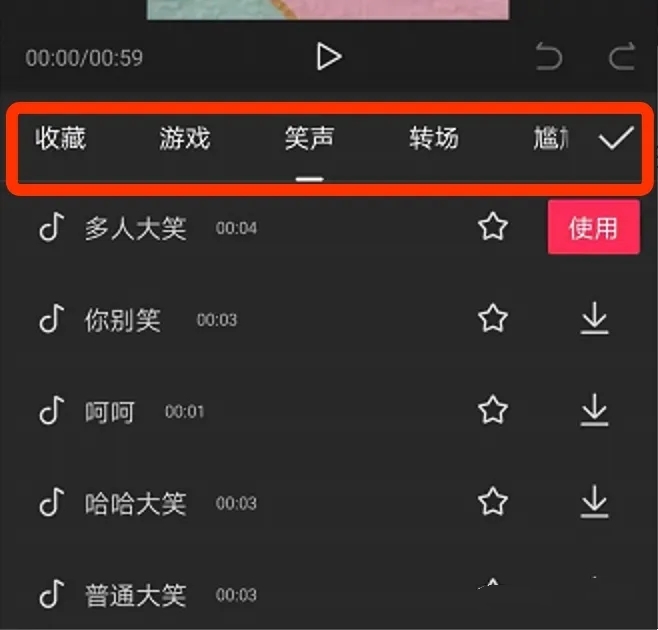
文本功能
剪映内置了丰富的文本样式和动画,操作简单,输入文字后动动手指即可轻松达到自己想要的效果。
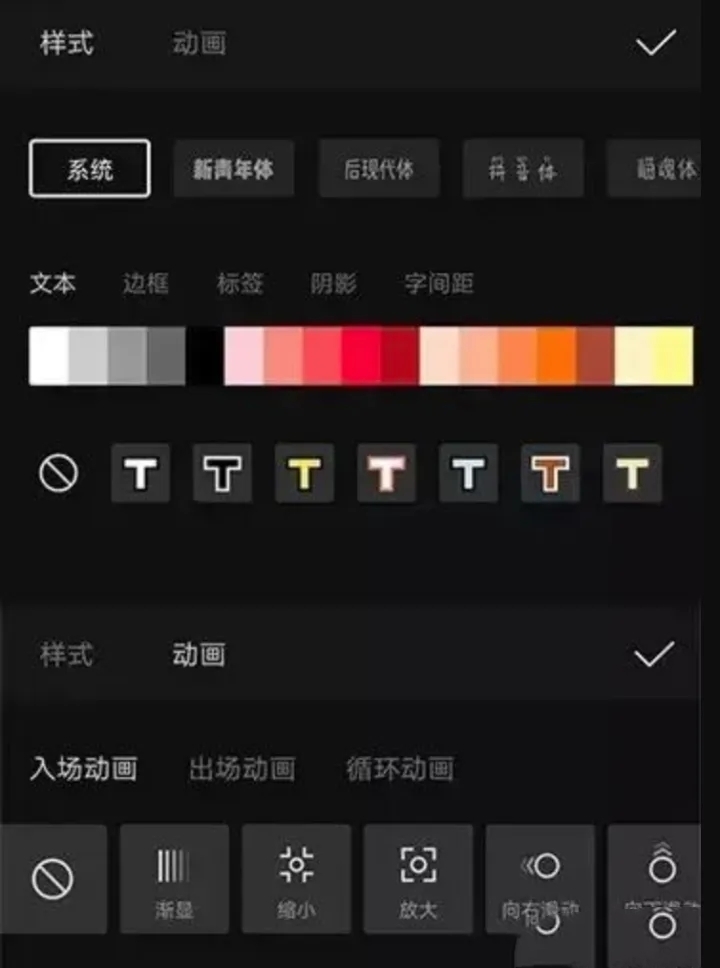
手动输入
点击新建文本就可以添加字幕。我们可以选择文本的样式和动画。不喜欢冷冰冰的默认字体?没关系,剪映准备了16种字体。
罗技驱动老版本怎么关闭驱动版本提示?
我们很多小伙伴电脑中安装的罗技驱动是比较老的版本,但是使用起来更好,因此许多人都不想更新,而近期有些用户反映说会经常出现驱动版本提示,并进行更新,很多人想要知道怎么关闭提示,那么今日小编就来和大伙分享一下具体的操作步骤,希望今天的软件教
自动识别
在剪映中如果不想手动输入字幕,也可以自动识别视频中的声音,但是准确率一定是不如手动输入的,有些语句会识别不出,依然需要手动输入。
悄咪咪的说,我用了好几个可以智能识别音频的APP,其中剪映的效果是最好的。自动识别后的字幕样式调整方法和手动输入相同,点击字幕条即可进行操作。
滤镜功能
剪映中内置了7类34种风格的滤镜,可以满足大多数视频场景下的使用需求。如果觉得滤镜太过浓烈,还可以通过进度条进行调节。
特效功能
剪映中还内置了6大类合计91种特效供用户选择使用,至少小企在选择的时候挑的眼都花了。
比例功能
剪映中可以直接调整视频比例及视频在屏幕中的大小,简单的选择或双指直接在视频上操作就可以了。
看见9:16的图标上那个小音符了吗?那是源自剪映的温馨提示,9:16是最适合抖音的比例,视频如果是发在抖音上最好选择这个比例。
背景功能
如果视频内容本身并没有铺满整个屏幕,这时候就要选择视频的背景了。剪映把背景当成了视频的画布,用户可以调整画布的颜色和样式,如果对软件内置的样式不满意,也可以上传自己满意的图片当做背景。
如果想将视频内容放大模糊作为背景来填充屏幕,使用画布模糊就可以一键搞定。
调节功能
当对视频中的画面不是特别满意时,用户可以通过调节亮度、对比度、饱和度、锐化、高光、阴影、色温、色调、褪色来剪辑视频。需要注意的是,剪映中没有具体参数,而是通过进度条拖拽来完成调节。
美颜功能
代年轻人在有人像出镜的视频中最不可或缺的功能是什么?美颜!在剪映中,可以对视频进行磨皮和瘦脸操作。虽然没有大眼,但只磨皮和瘦脸也可以拯救90%的用户了。
导出视频
视频制作完成后即可导出视频了。在剪映中制作完成的视频支持直接在抖音中发布,省下了保存本地再上传的麻烦。
本篇电脑技术文章《剪映怎么剪辑视频?剪映怎么剪辑视频教程新手入门》由下载火(xiazaihuo.com)系统之家网一键重装软件下载平台整理发布,下载火系统重装工具网可以一键制作系统启动盘,也可在线一键重装系统,重装好的系统干净纯净没有预装软件!c盘明明没东西却爆满怎么回事?c盘没东西但是满了的解决办法
最近有很多用户跟小编反映,自己c盘里明明什么都没装,但是莫名其妙就爆满了,这是怎么回事?想要清理内存不知道从哪里开始?那么今天小编就给大家带来c盘明明没东西却爆满怎么办的相关内容,感兴趣的用户快来看看。


